

Nathan E. Malpass가 마지막으로 업데이트 : March 14, 2018
최근호: "하고 싶습니다. 내 iPhone의 연락처 백업, 하지만 방법을 모르겠습니다. 나는 그것이 쉬우며 내 시간의 몇 분 밖에 걸리지 않기를 바랍니다. 방법을 알려주실 수 있나요? 미리 감사드립니다.”
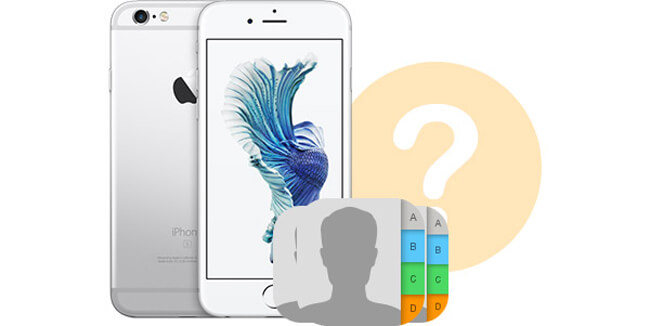
당신은 바로 이곳에 있습니다. 오늘은 iPhone에서 연락처를 백업하는 몇 가지 방법을 공유하겠습니다. 함께 읽으십시오.
1 부분. iPhone 연락처를 백업하는 이유는 무엇입니까?2 부분. iPhone 연락처를 iTunes에 백업하는 방법?3 부분. iPhone 연락처를 컴퓨터에 백업하는 방법?4 부분. iPhone 연락처를 iCloud에 백업하는 방법?5부. 결론.
사람들은 또한 읽습니다iPhone 연락처를 Google에 백업하는 방법iPhone에서 iPhone으로 연락처를 전송하는 방법
데이터에 대한 백업 계획을 세우는 것이 중요합니다. 이것이 백업이 존재하는 이유입니다. 백업에 대해 생각하면 연락처가 가장 먼저 마음에 들지 않을 가능성이 있습니다.
아마도 사진, 비디오, 음악 또는 문서일 것입니다. 그것은 잘못된 생각이지만. 연락처도 백업해야 합니다. 순식간에 모든 연락처를 잃는다고 상상해 보십시오. 그 결과는 치명적일 수 있습니다. 그것은 당신의 일과 심지어 당신의 인간 관계에 해를 끼칠 수 있습니다.
결국 문자 메시지를 보내고 전화를 걸 때 연락처 목록에 의존합니다. 다행히 iPhone 사용자에게는 iPhone 연락처를 백업하는 방법이 많이 있습니다. 이 게시물에서는 세 가지 최고의 기능을 소개할 예정이며 어떤 작업을 하고 싶은지 결정하는 것은 사용자의 몫입니다.
iTunes는 단순한 미디어 플레이어 그 이상입니다. 백업을 수행하는 데 사용할 수도 있습니다. 그러나 백업할 파일 유형을 자유롭게 선택할 수 있는 것은 아닙니다. iPhone의 모든 데이터를 자동으로 백업합니다.
연락처를 단독으로 백업할 수 있는 방법이 없으므로 백업을 복원하려면 나머지 파일도 검색해야 합니다.
그 외에도 백업 파일은 컴퓨터 및 장치에서 읽을 수 없는 형식입니다. 내용을 볼 수 있는 유일한 방법은 백업을 복원하는 것입니다.
밝은면에서 iTunes를 사용하면 모든 데이터를 백업할 수 있습니다. 말할 필요도 없이 완전한 백업은 완료하는 데 더 오랜 시간이 걸립니다.

iTunes에 대한 더 나은 대안을 찾고 있다면 시도해보십시오. FoneDog iOS 백업 및 복원 툴킷? 100% 안전하고 안전하며 효과적입니다.
백업은 컴퓨터에 저장되므로 연락처의 개인 정보를 보호할 수 있습니다. 비밀번호로 백업을 잠글 수도 있으므로 나만 액세스할 수 있습니다. 가장 좋은 점은 백업을 수행하기 위해 인터넷 연결이 필요하지 않다는 것입니다!
백업 복원도 쉽습니다. 클릭 몇 번으로 FoneDog는 백업에 액세스하고 장치에서 파일을 다시 가져올 수 있습니다. 또한 복원할 파일 또는 이 경우 연락처를 선택할 수 있습니다.
소프트웨어를 컴퓨터에 다운로드하고 설치가 완료될 때까지 기다립니다. 프로그램을 엽니다.
USB 커넥터를 사용하여 iPhone을 컴퓨터에 연결합니다. 소프트웨어가 자동으로 휴대전화를 감지합니다.
소프트웨어의 주 메뉴에서 iOS 데이터 백업 및 복원. 2개의 옵션이 나타납니다. 백업을 수행하려면 다음을 선택하십시오. iOS 데이터 백업.

두 가지 백업 모드가 표시됩니다. 표준 백업 정기 백업인 반면 암호화 된 백업 암호로 백업 파일을 보호할 수 있습니다.
암호화된 백업을 선택하면 암호를 입력하라는 메시지가 표시됩니다. 나중에 백업에 액세스할 수 있도록 이 암호를 기억하십시오. 당신의 선택을 성공시킨 후 스타트.

이제 소프트웨어에서 백업할 파일 유형을 선택하라는 메시지가 표시됩니다. 귀하의 목표는 연락처를 백업하는 것이므로 Contacts 메시지 및 연락처 섹션에서.
다른 파일도 백업하려면 해당 항목을 표시하면 됩니다. 딸깍 하는 소리 다음 보기 당신이 만족할 때. 백업이 자동으로 시작됩니다.
백업이 생성되면 해당 백업의 파일 크기가 표시됩니다.

소프트웨어가 iPhone 파일의 백업을 생성할 때까지 기다리십시오. 프로세스 중에 장치를 분리하지 마십시오.
파일 백업이 완료되면 프로그램에서 알려줍니다. 창의 왼쪽 하단 모서리에서 백업의 총 파일 크기를 볼 수 있습니다.

기능에 따라 iCloud는 iTunes를 능가합니다. iCloud의 경우 동기화를 활성화하고 처음으로 백업을 요청하고 나머지는 iPhone이 처리하도록 할 수 있습니다. 연락처를 변경하면 iCloud는 이러한 변경 사항을 클라우드에 업로드된 변경 사항과 자동으로 동기화합니다.
그러나 이것은 휴대전화가 인터넷에 연결되어 있고 잠겨 있고 전원에 연결되어 있을 때만 작동합니다. 또 다른 단점은 연락처를 클라우드에 업로드하는 것이 불편할 수 있다는 것입니다.
백업을 진행하기 전에 인터넷 연결이 안정적인지 확인하세요.
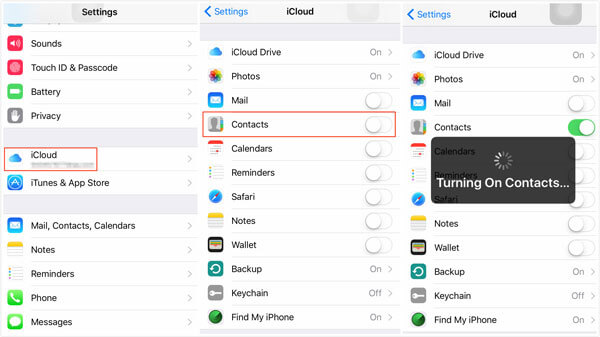
5.아래로 스크롤하여 스토리지 및 백업을 탭합니다.
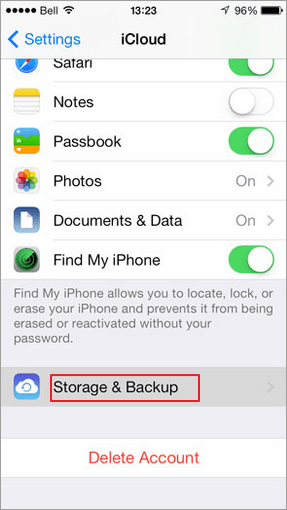
6. iCloud 백업을 켜고 아래의 지금 백업 버튼을 탭합니다.

이제 당신이 그것을 알고 iPhone에서 연락처 백업 쉽기 때문에 습관화하는 것을 막을 수는 없습니다. 백업은 일회성이 아닙니다. 대신 정기적으로 해야 보상을 받을 수 있습니다.
FoneDog iOS 툴킷 원하는 것을 백업할 수 있는 자유를 제공하면서 빠르고 간단하게 백업할 수 있습니다. 지금보다 소프트웨어를 다운로드하기에 더 좋은 시기는 없습니다!
코멘트 남김
Comment
Hot Articles
/
흥미있는둔한
/
단순한어려운
감사합니다! 선택은 다음과 같습니다.
우수한
평가: 4.7 / 5 ( 74 등급)